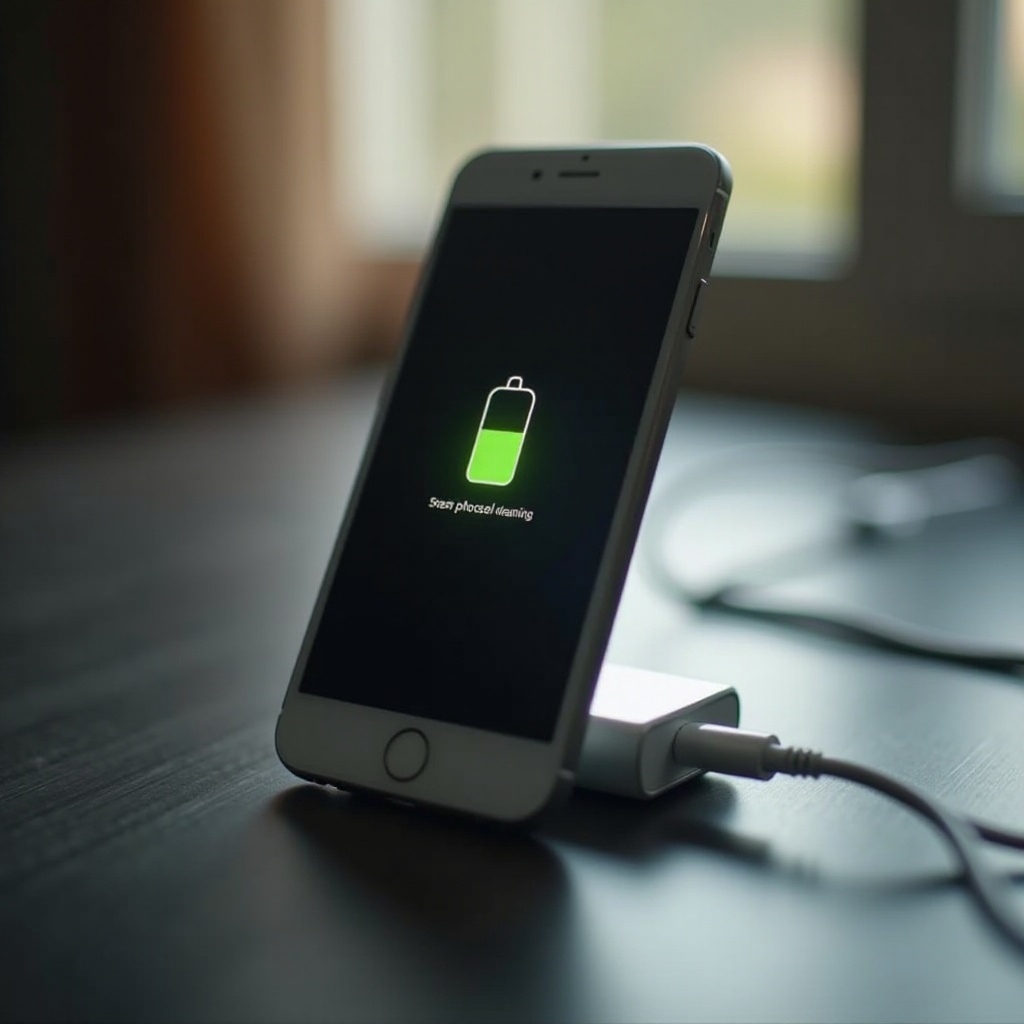導入
重要なゲーム中や友人とチャット中にXboxのマイクが動作しない問題が発生すると非常にイライラします。この問題はコミュニケーションを中断させ、ゲーム体験を妨げる可能性があります。しかし、これらの問題を効果的に解決する方法があります。この包括的なガイドでは、一般的な原因、迅速な解決策、詳細なトラブルシューティングの手順、そしてマイクを再び動作させるための高度なソリューションを説明します。この記事の終わりには、Xboxでのマイクの問題を維持し、予防する方法についての明確な理解を持ち、シームレスなゲームプレイと社会的な交流を確保できます。

Xboxマイク問題の一般的な原因
Xboxのマイクが正常に動作しない原因を特定することは、効果的な解決策を適用するために重要です。一般的な問題には、破損したケーブルやコネクタのようなハードウェアの故障や、コンソール上の設定の誤りなどのソフトウェアの問題があります。さらに、ネットワークやプライバシーの設定がオンラインプレイ中にマイクの使用を誤ってブロックしている場合があります。これらの設定が予期しない問題を引き起こすように構成されている可能性があります。根本的な原因を理解することで、修正を迅速に実施し、お使いのゲーミングヘッドセットが中断なく機能することを保証できます。

Xboxマイクの問題の迅速な解決策
詳細なトラブルシューティングに入る前に、Xboxのマイクが動作しないときにこれらの迅速な解決策を試してみてください:
-
マイクの再接続: マイクやヘッドセットをコントローラーから一度抜いて、再び差し込むだけで問題が解決することがあります。
-
コントローラーのリセット: コントローラーの電源を切り、バッテリーを取り外して再度挿入します。コントローラーを再びオンにしてマイクが機能するか確認します。
-
音量設定を確認: ヘッドセットの音量がミュートされていないか、ゲーム内のボイスチャット設定が正しく調整されているか確認します。
-
異なるデバイスでのテスト: スマートフォンなどの別のデバイスにヘッドセットを接続して、マイクがそこで動作するか確認します。
これらの迅速な解決策は、問題をすぐに解決することができます。しかし、マイクが引き続き不具合を起こす場合は、詳細なトラブルシューティング手法に進むことを検討してください。
詳細なトラブルシューティング手順
持続的なマイクの問題には、より詳細なトラブルシューティングアプローチが必要です。ハードウェアを検査することから始め、次第にソフトウェアとネットワークの設定を評価します。
ハードウェアコンポーネントの検査
-
ヘッドセットとケーブルの確認: 断線やゆるい接続などの物理的な損傷がないか確認します。ケーブルがXboxコントローラーにしっかりと差し込まれていることを確認してください。
-
コントローラーポートの検査: コントローラーのポートがきれいで損傷がないことを確認します。汚れや損傷のあるポートは、適切な接続を妨げる可能性があります。
ソフトウェア設定の確認
-
Xboxでのマイクテストの実行: 設定 > デバイス & ストリーミング > アクセサリーに移動します。コントローラーを選択し、マイクのテストオプションを選択します。
-
音響設定の調整: 設定 > 一般 > 音量 & オーディオ出力に移動し、正しいオーディオデバイスが選択されていることを確認します。
ネットワークとプライバシー設定の調整
ネットワークまたはプライバシーの設定が問題を引き起こしていないことを確認するために、次のチェックを行います:
-
ネットワーク接続: Xboxのネットワーク接続をテストし、安定していることを確認します。ネットワークの不安定さは、マルチプレイヤーゲーム中にマイクの機能を妨げる可能性があります。
-
プライバシー & オンラインセーフティ設定: 設定 > アカウント > プライバシー & オンラインセーフティに移動します。「音声およびテキストでのコミュニケーション」を「許可」に設定していることを確認します。
これらのトラブルシューティング手順は、問題を特定する上で重要であり、マイクのパフォーマンスに影響を与える要因を理解するための明確さを提供します。
持続的な問題に対する高度なソリューション
これらのトラブルシューティング手順に従っても問題が続く場合は、より高度な解決策を考慮してください。
-
コントローラーのファームウェアのアップデート: 設定 > デバイス & 接続 > アクセサリーに移動し、適切なアップデートオプションを選択して、Xboxコントローラーのファームウェアが最新であることを確認します。
-
Xboxのファクトリーリセット: 最後の手段として、Xboxコンソールのファクトリーリセットを実行します。データ損失を防ぐために重要なデータを優先してバックアップしてください。
-
Xboxシステムのアップデートの確認: Xboxコンソールが最新バージョンにアップデートされていることを確認します。システムのアップデートは、マイク機能を妨げるバグを修正する可能性があります。
高度なソリューションを実施する際には、特にファクトリーリセットを考慮する場合、重要なデータやシステム設定の損失を防ぐために注意を払ってください。
メンテナンスと予防のヒント
予防措置を取ることで、時間を節約し、ゲーム体験を向上させることができ、将来のマイク問題を防止できます。ヘッドセットの物理的損傷を定期的に検査し、コントローラーポートを清潔に保ちます。システムとコントローラーのファームウェアを最新に維持し、プライバシーとオンラインセーフティ設定を慎重に調整して、誤ってマイクの使用をブロックしないようにします。これらの簡単なメンテナンスのヒントは、マイクの最適な機能を確保します。

結論
Xboxのマイクが動作しない場合の対処には、潜在的な原因を理解し、簡単かつ複雑なトラブルシューティングメジャーを体系的に適用することが含まれます。迅速な解決策から高度なソリューションまで、このガイドはマイクの機能を効率的に復元するための基本的な洞察を提供しました。継続的なメンテナンスが将来の問題を防ぎ、ゲームセッションでのシームレスなコミュニケーションを確保し、全体的な体験を豊かにします。
よくある質問
Xboxのマイクをテストして正常に動作するか確認するにはどうすればいいですか?
設定 > デバイス & ストリーミング > アクセサリーに移動し、コントローラーを選択してマイクテストを実行することで、Xboxのマイクをテストできます。
ソフトウェアの更新がXboxのマイクの機能に影響を与えることがありますか?
はい、ソフトウェアの更新は、マイクを含むデバイスがXboxとどのように通信するかに影響を与えることがあります。コンソールとコントローラーファームウェアを最新に保ってください。
Xbox以外のデバイスではマイクが動作するが、Xboxでは動作しない場合はどうすればいいですか?
他の場所ではマイクが動作するがXboxでは動作しない場合は、Xboxのオーディオ設定、コントローラーファームウェア、プライバシー設定を確認してください。また、上記の詳細なトラブルシューティング手順を実行する必要があるかもしれません。